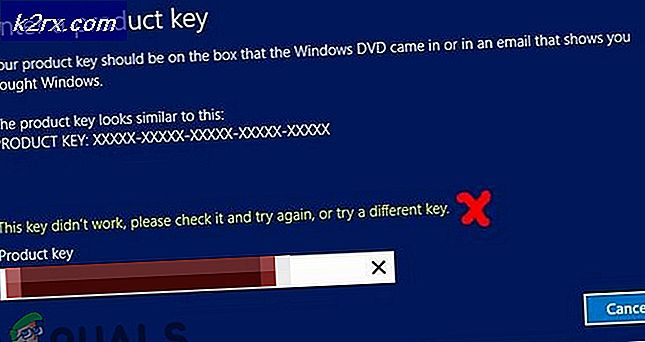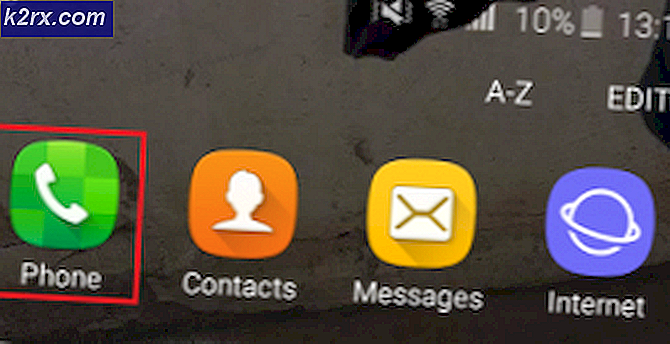Masalah Menyiapkan HomeGroup di Windows 10
HomeGroups, pertama kali diperkenalkan sebagai bagian dari Windows 7, adalah upaya Microsoft untuk membuat jaringan menjadi mudah dan dapat diakses oleh rata-rata Joe. Pengguna Windows dapat membuat HomeGroup di jaringan lokalnya, dan komputer mana pun yang terhubung ke jaringan ini dapat bergabung dengan HomeGroup. Komputer yang telah bergabung dengan HomeGroup dapat berbagi file dan printer di antara mereka hanya dengan membuat apa pun yang ingin mereka bagikan tersedia ke HomeGroup - tidak diperlukan aplikasi atau koneksi kabel tambahan!
Secara alami, fitur HomeGroup juga dibawa ke Windows 10. Namun, sayangnya pengguna mengalami banyak masalah dalam menggunakan fitur tersebut. Beberapa masalah paling umum yang dihadapi pengguna Windows 10 (dan yang akan kami tangani) dengan HomeGroups meliputi:
Apa yang menyebabkan masalah saat menyiapkan dan menggunakan HomeGroup di Windows 10?
Bagaimana cara memperbaiki masalah umum HomeGroup?
Pengguna dapat menghadapi sejumlah masalah berbeda saat berurusan dengan HomeGroups di Windows 10, jadi ada sebanyak mungkin solusi karena ada masalah. Berikut ini adalah solusi paling efektif yang dapat Anda gunakan untuk mencoba dan memperbaiki masalah dengan fitur HomeGroup Windows 10:
Pastikan komputer yang terpengaruh memiliki tanggal dan waktu yang benar
Seaneh kedengarannya, Anda mungkin mengalami mimpi buruk seharian dengan HomeGroup hanya karena komputer yang Anda gunakan memiliki tanggal dan / atau waktu yang salah. Untuk memastikan komputer yang terpengaruh memiliki tanggal dan waktu yang benar dikonfigurasi, cukup:
- Temukanjamdi sisi kanan komputer AndaBilah tugas dan klik kanan padanya.
- KlikSesuaikan tanggal / waktudi menu konteks yang dihasilkan.
- NonaktifkanituAtur waktu secara otomatisopsi dengan mematikan sakelar di bawahnya.
- Jika Anda ingin Windows 10 secara otomatis mengatur waktu yang tepat untuk Anda,memungkinkanituAtur waktu secara otomatispilihan setelah beberapa detik. Jika Anda ingin mengonfigurasi sendiri tanggal dan waktu yang benar (yang sebenarnya disarankan), klikPerubahandibawahUbah tanggal dan waktu.
Pastikan Anda memiliki kata sandi yang benar untuk HomeGroup
Jika HomeGroup sudah ada di jaringan lokal Anda tetapi komputer lain tidak dapat bergabung, ada kemungkinan Anda menggunakan sandi yang salah untuk mencoba dan bergabung dengan HomeGroup. Sebuah komputer tidak bisa begitu saja bergabung dengan HomeGroup yang ada mau-mau - Anda perlu mengetikkan kata sandi untuk HomeGroup yang ingin Anda ikuti agar diberi akses. Mengetahui kata sandi (bahkan sedikit) salah sama dengan tidak mengetahui kata sandi sama sekali, karena Anda tidak akan dapat bergabung dengan HomeGroup dalam kedua kasus tersebut. Karena itu, pastikan untuk periksa kembali apakah Anda memiliki kata sandi yang benar untuk HomeGroup Anda mencoba untuk bergabung. Ketahuilah bahwa Anda harus melakukannya di komputer tempat HomeGroup yang dimaksud dibuat.
Ubah nama komputer yang terpengaruh
Mengubah nama komputer Anda adalah cara yang luar biasa untuk menghilangkan ketidaksesuaian yang melekat antara komputer dan HomeGroup yang Anda coba untuk bergabung. Setelah nama komputer Anda diubah, HomeGroup akan memperlakukannya sebagai komputer yang benar-benar baru tanpa darah buruk di antara mereka. Untuk mengubah nama komputer Windows 10, Anda perlu:
- tekanLogo Windowskunci +Suntuk memulai aCari.
- Tipe "nama" ke dalamCarilapangan dan tekanMemasukkan.
- Klik pada hasil pencarian berjudulLihat nama PC Anda.
- KlikUbah nama PC ini.
- Ketikkan nama baru untuk komputer Anda.
- KlikLanjut.
- Ikuti petunjuk di layar, dan setelah nama komputer Anda diubah,mengulang kembaliitu agar perubahan diterapkan.
Setelah komputer boot, Anda seharusnya berhasil terhubung ke HomeGroup yang sebelumnya tidak dapat Anda ikuti. Jika ada komputer lain di jaringan Anda yang mengalami masalah yang sama, Anda harus mengulangi langkah-langkah yang tercantum dan dijelaskan di atas untuk masing-masing komputer.
Pastikan bahwa semua layanan HomeGroup inti diaktifkan dan berjalan
Ada sejumlah layanan sistem berbeda yang bergantung pada fitur HomeGroup agar berfungsi dengan baik, dan masing-masing perlu diaktifkan dan dijalankan untuk komputer Windows 10 untuk membuat, bergabung, atau menggunakan HomeGroup. Untuk memastikan bahwa semua layanan HomeGroup inti diaktifkan dan berjalan, Anda perlu:
- tekanLogo Windowskunci +R untuk membukaLaridialog.
- Tipeservices.mscke dalamLaridialog dan tekan Memasukkan untuk meluncurkanitu Jasautilitas.
- Satu per satu, cari dan klik dua kali pada layanan berikut dalam daftar:
Pengelompokan Jaringan Sejawat
Manajer Identitas Jaringan Sejawat
Pendengar Homegroup
Penyedia Homegroup - Untuk setiap layanan, pastikan Jenis startupdiatur keOtomatis.
- Pastikan bahwa setiap layanan saat ini berjalan di komputer. Jika belum berjalan, klik Mulailah.
- KlikMenerapkandan selanjutnyabaik.
- Periksa untuk melihat apakah masalah yang Anda hadapi masih berlanjut.
Aktifkan IPv6 di semua komputer
Fitur HomeGroup Windows membutuhkan IPv6 agar berfungsi. Anda tidak perlu mengaktifkan IPv6 di komputer Anda untuk memiliki koneksi internet yang berfungsi di dalamnya, tetapi Anda perlu mengaktifkannya jika Anda ingin membuat, bergabung, atau menggunakan HomeGroup di jaringan lokal Anda. Jika Anda mengalami masalah saat menyiapkan atau menggunakan HomeGroup, pastikan Anda telah mengaktifkan IPv6 di komputer tempat Anda mengalami masalah ini.
Berikan Kontrol Penuh atas folder PeerNetworking dan MachineKeys kepada semua pengguna
- tekanLogo Windowskunci +E untukmeluncurkanituPenjelajah Windows.
- Satu per satu, navigasikan ke setiap direktori berikut, gantiXdengan huruf drive yang sesuai dengan partisi hard drive Anda Windows diinstal pada:
X: \ ProgramData \ Microsoft \ Crypto \ RSA
X: \ Windows \ ServiceProfiles \ LocalService \ AppData \ Roaming \ PeerNetworking - Di direktori ini, cari dan klik kanan fileMachineKeys folder dan PeerNetworkingfolder masing-masing, dan klikProperti.
Untuk setiap folder berikut:
- Arahkan keKeamanantab.
- KlikEdit….
- KlikSemua orangdi bawahNama grup atau pengguna bagian.
- Di bawahIzin untuk Semua Orang bagian, periksaMengizinkankotak centang di sebelahKontrol penuhpilihan.
- KlikMenerapkandan selanjutnyabaik.
Ubah nama folder MachineKeys
Jika folder PeerNetworking adalah jantung dari fitur HomeGroup, folder MachineKeys adalah jiwanya. Mengganti nama folder MachineKeys akan memaksa Windows untuk membuat dan mengisi folder MachineKeys baru, menyelesaikan masalah otoritas atau masalah apa pun yang melibatkan izin file.
- tekanLogo Windowskunci +E untukmeluncurkanituPenjelajah Windows.
- Arahkan ke direktori berikut, gantiXdengan huruf drive yang sesuai dengan partisi hard drive Anda Windows diinstal pada:
X: \ ProgramData \ Microsoft \ Crypto \ RSA - Temukan folder berjudulMachineKeysdan klik kanan padanya.
- KlikGanti namadi menu konteks yang dihasilkan.
- Ketikkan nama baru untuk folder tersebut. Itu bisa apa saja yang Anda inginkan - sesuatu sepertiMachineKeys-oldakan baik-baik saja.
- tekanMemasukkan.
- Klik kanan pada ruang kosong di dalamPenjelajah Windowsmenu, arahkan kursor ke atasBarudi menu konteks yang dihasilkan dan klikMap.
- KetikMachineKeyssebagai nama folder baru, dan tekanMemasukkan.
- Klik kanan file baruMachineKeysfolder dan klikProperti.
- UlangLangkah 4–8 dari Solusi 6di atas, dan hibahKontrol penuhdariMachineKeysfolder untuk semua orang yang membutuhkannya.
Hapus konten folder PeerNetworking dan buat HomeGroup baru
File sisa dari HomeGroup lama yang telah dihapus dapat mencegah komputer Windows 10 membuat HomeGroup baru, dan juga dapat menghentikan HomeGroup yang dibuat pada komputer yang terpengaruh agar tidak terlihat oleh komputer lain di jaringan. Menghapus file dari HomeGroup sebelumnya tidak akan mempengaruhi HomeGroup di masa depan yang Anda buat karena folder PeerNetworking diisi dengan file baru setiap kali HomeGroup dibuat.
catatan: Jika komputer yang terpengaruh sudah menjadi bagian dari fileHomeGroup, klik kanan padaMenu Mulaitombol untuk membukaMenu WinX, klikPanel kendali, cariPanel kendaliuntuk "homegroup", klikKeluar dari homegroup… dalamHomeGrouppengaturan, dan konfirmasi tindakan. Ulangi proses ini untuk semua komputer diHomeGroupsebelum melanjutkan.
- tekanLogo Windowskunci +E untuk meluncurkan ituPenjelajah Windows.
- Arahkan ke direktori berikut diPenjelajah Windows, mengganti X dengan huruf drive yang sesuai dengan partisi hard drive Anda Windows diinstal pada:
X: \ Windows \ ServiceProfiles \ LocalService \ AppData \ Roaming \ PeerNetworking - tekan Ctrl + SEBUAH untuk Pilih semua file dan folder di dalam file PeerNetworking map.
- Klik kanan pada pilihan tersebut.
- KlikMenghapusdi menu konteks yang dihasilkan.
- Klikbaik untuk mengkonfirmasi tindakan tersebut.
- Ulangi langkah-langkah yang tercantum dan dijelaskan di atas untuk setiap komputer yang terpengaruhHomeGroup.
- Matikan semua komputer.
- Boot komputer yang sebelumnya tidak dapat membuat yang baruHomeGroup, dan coba buat HomeGroup. Tidak hanya harusHomeGroupsekarang dibuat dengan sukses, itu juga harus terlihat oleh semua komputer lain di jaringan.